Uppdaterad maj 2024: Sluta få felmeddelanden och sakta ner ditt system med vårt optimeringsverktyg. Hämta den nu på denna länk
- Ladda ned och installera reparationsverktyget här.
- Låt den skanna din dator.
- Verktyget kommer då reparera din dator.
Har någon annan några problem med äventyrssynkroniseringen som inte längre fungerar sedan systemet uppdaterades?

Pokemon Go's äventyr sync kanske inte fungerar om du använder en föråldrad version av Pokemon Go-applikationen eller om du använder någon form av batterisparare / optimerare. Om du använder en manuell tidszon på din enhet kan du också få problem. Läget med låg noggrannhet är också en av anledningarna till att Adventure Sync inte visar fysiska aktivitetsdata. Om de nödvändiga behörigheterna, särskilt lagrings- och platsbehörigheter, inte beviljas för Pokemon Go kan applikationen ha åtkomstproblem.
Adventure Sync är ett verktyg som du kan aktivera i Pokémon Go-inställningarna. Den använder din telefons GPS och data från vissa fitnessapplikationer för att ge dig kredit i spelet för din aktivitet när Pokémon Go inte körs aktivt i förgrunden. När applikationen är aktiverad tar du helt enkelt telefonen med dig och nästa gång du loggar in på applikationen får du kredit för det avstånd du har rest, förutsatt att du inte var för snabb. Alla Buddy-godisar du vinner kommer att krediteras dig omedelbart, och dina ägg kommer att kläckas. Du kan till och med få belöningar för att uppnå vissa fitnessmål.
Bekräfta att Pokémon GO är ansluten till Google Fit eller Apple Health.
Google Fit: Öppna Inställningar> Google> Google Fit> Samtal och anslutna enheter och bekräfta att Pokémon GO är listad som en ansluten enhet.
Uppdatering 2024 maj:
Du kan nu förhindra PC -problem genom att använda det här verktyget, till exempel att skydda dig mot filförlust och skadlig kod. Dessutom är det ett bra sätt att optimera din dator för maximal prestanda. Programmet åtgärdar vanligt förekommande fel som kan uppstå på Windows -system - utan behov av timmar med felsökning när du har den perfekta lösningen till hands:
- Steg 1: Ladda ner PC Repair & Optimizer Tool (Windows 10, 8, 7, XP, Vista - Microsoft Gold Certified).
- Steg 2: Klicka på "Starta Scan"För att hitta Windows-registerproblem som kan orsaka problem med datorn.
- Steg 3: Klicka på "Reparera allt"För att åtgärda alla problem.
Apple Health: Öppna Apple Health> Källor och bekräfta att Pokémon GO är listad som en ansluten enhet.
Kontrollera om Adventure Sync är aktiverat i Pokémon Go
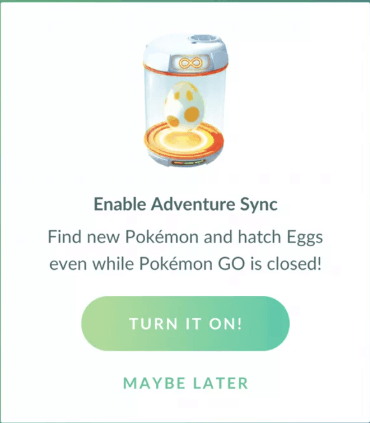
Se till att Adventure Sync är aktiverat i Pokémon Go och bekräfta att Pokémon GO är listad som en ansluten enhet.
- Starta Pokemon Go-applikationen på din telefon.
- Tryck på Pokemon-ikonen.
- Gå till Inställningar och kontrollera Adventure Sync-knappen.
- Tryck på Aktivera när meddelandet som ber dig att bekräfta visas.
- Nu ska du få ett meddelande om att Adventure Sync är aktiverat.
Stäng av enhetens batterisparläge
De nya smarta mobila enheterna har ett batterisparläge som förlänger enheternas batteritid genom att begränsa bakgrundsfunktioner för sensorer, tjänster och applikationer. Men om Pokemon Go-applikationen och nödvändiga hälsoapplikationer som Google Fit och Apple Health inte utesluts från batterisparläget, kanske Eventyrsynkronisering inte registrerar den sträcka som har rest. I det här fallet måste du antingen utesluta dessa applikationer från batterisparande eller inaktivera batterisparande ordentligt (rekommenderas). För illustrationsändamål följer vi Android-versionen av Pokemon Go-applikationen, så att du kan följa instruktionerna för din enhetsplattform.

- Öppna enhetens meddelanden genom att dra nedåt (eller uppåt) högst upp på skärmen.
- Klicka sedan på Inaktivera batterisparläge.
- Du kan bekräfta det igen med menyn Battery / Optimize Battery / Power Saver. Om din enhet stöder det, uteslut Pokemon Go och Google Fit / Apple Health från batterioptimering.
- Kom ihåg att Adventure Sync inte påverkas av Pokemans batterisparläge.
Expert Tips: Detta reparationsverktyg skannar arkiven och ersätter korrupta eller saknade filer om ingen av dessa metoder har fungerat. Det fungerar bra i de flesta fall där problemet beror på systemkorruption. Detta verktyg kommer också att optimera ditt system för att maximera prestanda. Den kan laddas ner av Klicka här

CCNA, Web Developer, PC Felsökare
Jag är en datorentusiast och en praktiserande IT-professionell. Jag har många års erfarenhet bakom mig i dataprogrammering, felsökning av hårdvara och reparation. Jag är specialiserad på webbutveckling och databasdesign. Jag har också en CCNA-certifiering för nätverksdesign och felsökning.

